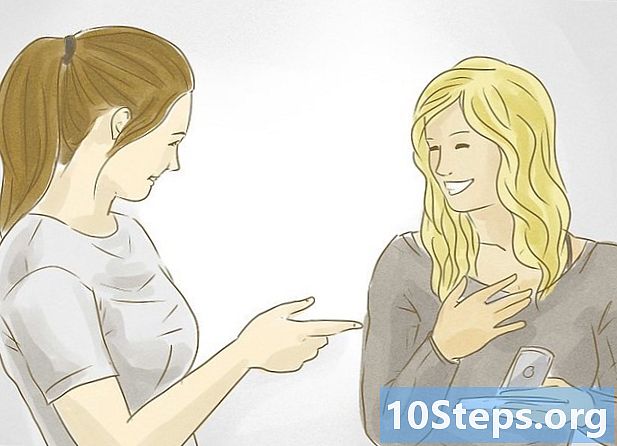Autor:
Judy Howell
Loomise Kuupäev:
26 Juuli 2021
Värskenduse Kuupäev:
8 Mai 2024

Sisu
See artikkel õpetab teile, kuidas Netflixist videoid alla laadida, et neid tulevikus vaadata. Selleks on kaks viisi: Netflixi mobiilirakendusse sisseehitatud funktsiooni „Vaata offlain” kasutamine või arvutiekraani salvestamine.
Sammud
1. meetod 2-st: videote vaatamine võrguühenduseta (iPhone ja Android)
Kui võimalik, looge ühendus traadita võrguga. Sarjade ja filmide allalaadimisel Netflixi rakendusest laaditakse alla palju andmeid, seega kasutatakse andmeplaani mahaarvatavust peaaegu täielikult (kui mitte täielikult).

Installige või värskendage Netflixi rakendust. IPhone'i, iPadi, iPod Touchi või Androidi seadme kasutamisel kasutatakse rakendust Netflix, et saada sisu, mida saab vaadata Interneti kaudu. Selle saab tasuta installida seadme rakenduste poodi.- Kui olete Netflixi oma seadmesse juba installinud, minge rakenduste poodi ja kontrollige, kas see on ajakohane. Videote salvestamiseks ja võrguühenduseta vaatamiseks peab teil olema uusim versioon.

Avage rakendus Netflix. Kui see on installitud või värskendatud, koputage rakendusepoes nuppu „Ava“ või avakuval või programmiloendis selle ikooni kohal.
Logige vajadusel sisse oma Netflixi kontoga. Kui olete just rakenduse installinud, peate kõigepealt oma kontoga sisse logima.
- Kui teil veel kontot pole, saate registreeruda prooviperioodiks.

Puudutage nuppu ☰. See ikoon asub ekraani vasakus ülanurgas.
Valige Allalaadimiseks saadaval. Kui te seda valikut ei leia, töötab rakenduse vanem versioon või teie riigis pole videoid võrguühenduseta vaatamiseks saadaval, kuid Brasiilias see nii pole.
Leidke film või sari, mille soovite alla laadida. Allalaaditavate pealkirjade loetelu on täieliku voogesituskataloogiga võrreldes piiratud. Saate sirvida saadaolevaid pealkirju nii, nagu oleksite valinud midagi vaadata.
Puudutage sarja või filmi lehel nuppu Laadi alla. Seda tähistab rea alumine nool, mis leitakse sisenedes filmi või sarja lehele, mida saab võrguühenduseta vaadata. Kui seda nuppu ei leita, ei saa seda sisu ilma Internetita vaadata.
Oodake allalaadimise ajal. Edenemisriba kuvatakse ekraani allosas.
Puudutage nuppu ☰.
Minge jaotisse Minu allalaadimised. Kuvatakse kõik allalaaditud ja seadmesse üle kantud videod.
Vaatamise alustamiseks puudutage allalaaditud üksust. Kui allalaadimine on lõpule jõudnud, saate seda igal ajal vaadata ilma Interneti-ühenduseta.
2. ja 2. meetod: salvestamine OBS-iga (Windows ja Mac)
Sisenege veebisaidile Avatud leviedastustarkvara (OBS - Open Broadcast Software). OBS on tasuta ja avatud lähtekoodiga programm, mis võimaldab kasutajal salvestada arvutiekraani, jäädvustades sisu, mida Netflixis mängitakse.
- OBS on täiesti tasuta, seda ei toeta reklaamid ja kogukond on avatud lähtekoodiga arendanud. Keegi ei saa programmi installimisest ja kasutamisest kasu.
Klõpsake nuppu OBS Studio allalaadimine (laadige alla OBS Studio).
Valige oma operatsioonisüsteem. OBS on saadaval Windowsi, Maci ja Linuxi jaoks, ilma oluliste erinevusteta igal platvormil.
Pärast allalaadimise lõppemist klõpsake installiprogrammil. See asub kaustas "Allalaadimised" või brauseri allalaaditud failide loendis.
Järgige juhiseid OBS installimiseks. Põhimõtteliselt peate valima ainult installimiskoha ja pahavaraga pole probleeme, kui programm saadi otse ülalnimetatud veebisaidilt.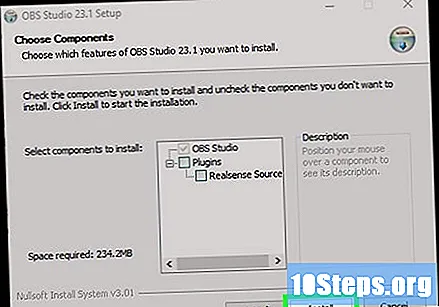
Käivitage OBS pärast installimist. Installimise lõpus küsitakse teilt, kas soovite selle automaatselt avada.
Klõpsake nuppu Seaded. See asub programmi akna paremas alanurgas.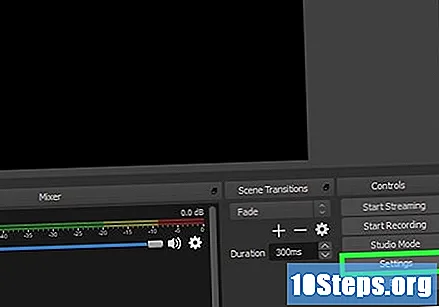
Sisenege kiirklahvide vahekaardile (kiirklahvid). Salvestamise alustamiseks ja peatamiseks saate luua otsetee, ilma et peaksite avama OBS-i, mis on väga kasulik, kuna salvestate kõik ekraanile.
Klõpsake nuppu Alusta salvestamist.
Vajutage klahvikombinatsiooni, mida soovite kasutada. Ärge kasutage oma brauseris toiminguid otseteid.
Klõpsake väljal Stop Recording.
Vajutage klahve kombinatsiooniga, mida soovite kasutada. Valige kombinatsioon, mis on peaaegu sama nagu “Alusta salvestamist”, nii et saate seda hõlpsalt meelde jätta. Näiteks: kui otsetee salvestamise alustamiseks on Ctrl+Shift+F11, salvestuse katkemine võib olla Ctrl+Shift+F12.
Klõpsake vahekaarti Väljund. Siin saab kasutaja valida salvestiste kvaliteedi ja nende salvestamise koha.
Valige väljal Salvestamistee sirvimine. Teil palutakse määratleda sihtkoht, kuhu valmis salvestused salvestatakse. vaikimisi asub see kaustas „Videod”.
Klõpsake menüüd Salvestusvorming.
Valige mp4. See formaat on praktiliselt universaalne, töötab enamikus seadmetes; Kui teil on laiend, mida soovite kasutada, valige see siin.
Klõpsake muudatuste salvestamiseks nuppu Rakenda ja siis nuppu OK.
Valige allikate loendi allosas ikoon +.
Klõpsake käsku Kuva pildistamine.
Valige OK.
Tühistage suvand Capture Cursor. Hiirekursorit salvestusel ei kuvata.
Klõpsake nuppu OK. Seal saate salvestada kõik, mida ekraanil kuvatakse.
Vaigista mikrofon. Kui mikrofon on ühendatud, klõpsake OBS aknas jaotise "Mikser" kõrval nuppu "Vaigista".
Sulgege avatud programmid. Ideaal on minimeerida teavituse ilmumise või heli väljastamise võimalus; sulgege kõik, mis pole vajalik, jättes avatuks ainult OBS.
Avage Chrome või Firefox. Salvestada saab nende brauserite kaudu, mitte Internet Exploreris või Edge'is.
Sisenege Netflixi veebisaidile ja logige sisse. Juurdepääs oma Netflixi kontole Firefoxis või Chrome'is.
Valige salvestatava video kvaliteet. Seda saab teha mis tahes Netflixi filmi või sarjaga.
Paus kohe. Avage kogu ekraan ja alustage salvestamist; vajadusel saate markeri algusesse tõmmata (0:00 sekundit).
Klõpsake nuppu Täisekraan. See on taasesitusribast paremal.
Vajutage salvestamise alustamise otsetee. See algab ja te ei näe ühtegi märguannet.
Klõpsake Netflixi esitusnupul. Video esitamist hakatakse esitama.
Lase sisul täielikult mängida. Ärge sulgege videot ega lülitage aknaid; saate arvutimonitori ja kõlarid välja lülitada, kui te ei soovi seda salvestamise ajal vaadata.
Video lõppemise ajal salvestamise peatamiseks kasutage otsetee. See salvestatakse varem määratud kausta.
Lõika video välja tasuta redaktoriga. Saadaval on mitu programmi, mida saab kasutada punktide kärpimiseks, kus videot veel ei mängitud, vähendades selle suurust.
- Avidemux on veel üks tasuta ja avatud lähtekoodiga võimalus, nagu OBS.
Näpunäited
- Enamikku Netflixi sisu saab alla laadida ka torrentide kaudu, kuid autoriõigustega kaitstud sisu hankimine, mis ei kuulu teile, on enamikus riikides ebaseaduslik.